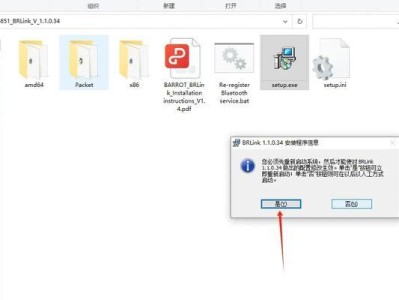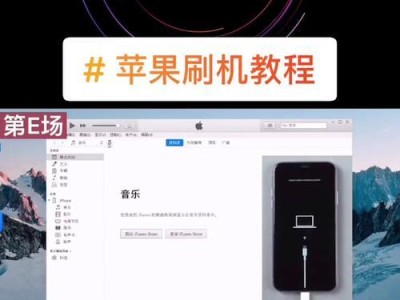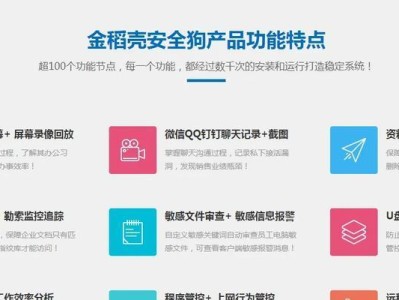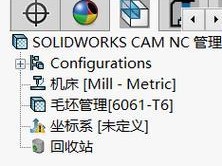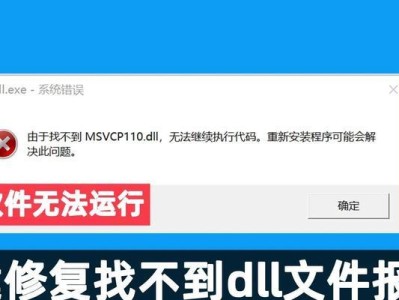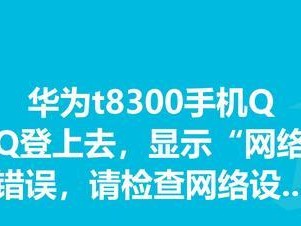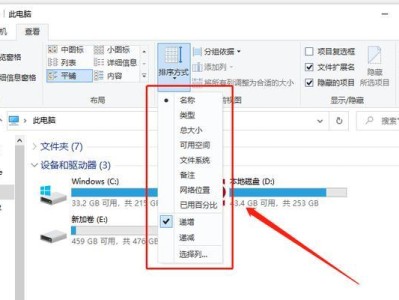随着科技的不断发展,电脑的操作系统也在不断更新迭代,而手动刷机成为了一种常见的解决方案。本文将为大家详细介绍如何以电脑手动刷机,让你的电脑焕发新生。
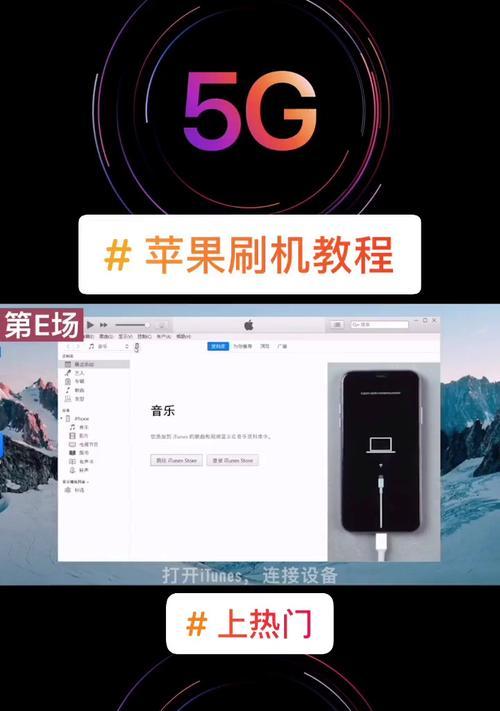
1.确定刷机前的备份备份重要文件和个人数据,避免因刷机过程中数据丢失导致不可挽回的损失。
2.下载合适的操作系统镜像文件:根据电脑型号和需求,选择合适的操作系统镜像文件,并确保其来源可靠。

3.制作启动盘:使用工具软件将下载好的操作系统镜像文件制作成启动盘,常用的制作工具有Rufus、UltraISO等。
4.进入BIOS设置:重启电脑,在开机画面出现前按下相应键(通常是F2、F12、Delete键等)进入BIOS设置。
5.修改启动顺序:在BIOS设置界面中找到“Boot”或“启动”选项,将启动顺序改为从USB或光盘启动。

6.保存设置并重启电脑:在BIOS设置界面中保存修改的设置,并重启电脑,确保启动顺序生效。
7.进入系统安装界面:重启后,根据提示选择相应的操作系统安装方式,进入系统安装界面。
8.格式化硬盘并安装系统:在系统安装界面中,选择需要安装的分区,进行格式化并安装新的操作系统。
9.安装驱动程序:在操作系统安装完成后,及时安装相应的硬件驱动程序,以确保电脑正常运行。
10.更新系统和软件:安装完驱动程序后,及时更新操作系统和常用软件,以获取更好的性能和功能。
11.恢复个人数据和设置:将之前备份的个人数据和设置恢复到新系统中,确保个人数据完整性和使用习惯的延续。
12.安装常用软件:根据个人需求,安装一些常用的软件,如办公工具、浏览器、音视频播放器等,以满足日常使用需求。
13.优化系统设置:根据个人喜好和电脑配置,对系统进行优化设置,如调整开机启动项、关闭不必要的服务等。
14.安装安全软件:为了保护电脑的安全,安装可靠的杀毒软件和防火墙,及时更新病毒库和进行全盘扫描。
15.定期维护和更新:定期进行系统维护,如清理垃圾文件、优化磁盘、更新系统补丁等,以保持电脑的稳定和流畅运行。
通过本文的手动刷机教程,相信大家已经掌握了一套完整的电脑刷机流程。但需要注意的是,在刷机过程中请谨慎操作,确保备份数据的完整性,并选择合适的镜像文件和驱动程序。只有正确而谨慎地进行刷机操作,才能让电脑焕发新生,提升用户体验。